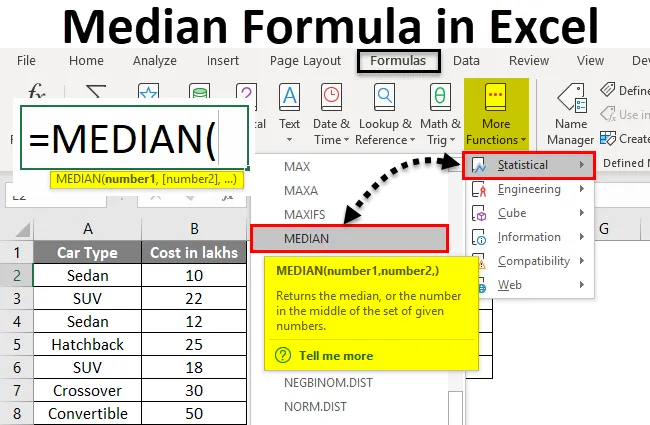
Excel-medianformel (indholdsfortegnelse)
- Medianformel i Excel
- Hvordan beregnes medianen i Excel ved hjælp af formler?
Medianformel i Excel
Medianformel i Excel er et af de vigtigste medlemmer af det statistiske mål for central tendens (hvile to er middelværdi og tilstand). Det giver en mere anstændig tilgang til at finde ud af den mest gennemsnitlige værdi for de givne data.
Hvis vi har en gruppe observationer arrangeret i stigende eller faldende rækkefølge, vil medianen for den gruppe være den mest værdi i midten. Hvilket betyder nøjagtigt 50% (halvdelen af observationer) er over medianværdien, og nøjagtigt 50% (eller halvdelen af observationer) er under medianværdien.
Hvis datasættet er med et ulige antal observationer, vil medianen være den midterste observation. Hvis datasættet er med et lige antal observationer, vil medianen være gennemsnittet af de midterste to observationer.
I tilfælde, hvor vi er nødt til at beregne det nøjagtige center for data f.eks. Beregning, der indeholder lønningsdata, er dem, hvor middelværdien ikke ville være med denne effektivitet. Årsagen bag det er, at vores middelværdi kan have de ekstreme lave eller høje observationer, der kan påvirke gennemsnitslønnen. Medianen er dog mindst påvirket af sådanne ekstreme observationer, som vi foretrækker at beregne den.
I Microsoft Excel kan vi beregne median ved hjælp af MEDIAN-funktionen. Det er en indbygget funktion i Excel, der fungerer på en række data og beregner median for denne gruppe.
Funktionen Formel til Excel MEDIAN er som nedenfor:

Hvor, nummer 1, nummer2 … er argumenterne for funktionen. Excel MEDIAN-formel kan tage tal, arrays, navngivne intervaller, datoer eller cellehenvisninger som input-argumenter. Denne funktion kræver mindst et argument for at give et output (dvs. nummer1 er et fast / påkrævet argument, resten er alle valgfri).
Hvordan beregnes medianen i Excel ved hjælp af formler?
At beregne medianen i Excel ved hjælp af formel er meget enkelt og let. Lad os forstå, hvordan vi beregner medianen med excel med nogle eksempler.
Du kan downloade denne median formel Excel-skabelon her - Median formel Excel-skabelonEksempel 1 - Gruppe med et ulige antal observationer
Antag, jeg har data om køretøjssalg i millioner fra 2010 til 2018 for USA. (I alt 9 observationer, hvilket er et ulige antal).
På billedet herunder kan du se, at observationerne er opført i stigende rækkefølge efter år.
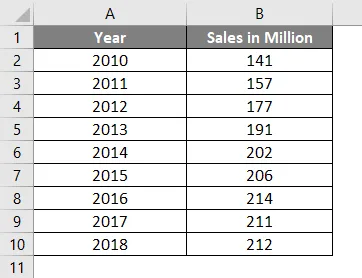
Sæt følgende formel i celle B12. ie = MEDIAN (B2: B10). Se billedet herunder:
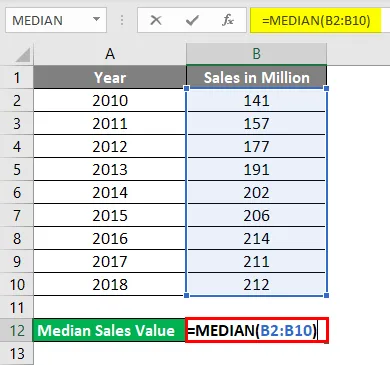
Hvad forventer du at være en output ved hjælp af denne formel?
Som du med rette har gætt, giver denne funktion Excel mulighed for at udskrive medianværdien for det givne interval (B2: B10), som er 202 i dette tilfælde.
- Tryk på enter, når du er færdig med formlen, og du får følgende output:
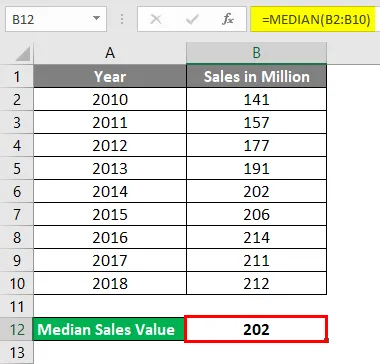
Året forbundet med medianværdien kan betragtes som medianår (i dette tilfælde 2014). Synes logisk, ikke?
Bemærk, at vi har arrangeret dataene årsmæssigt og ikke salgsmæssigt. Så bliv ikke forvirret, hvis salgsværdien ikke synes at være i stigende eller faldende rækkefølge.
Hvad nu, hvis jeg har et jævnt antal observationer?
Eksempel 2 - Gruppe med jævnt antal observationer
Antag, at jeg har salgsdetaljer i endnu et år 2019. Det betyder endda antallet (10) af observationer. Lad os se, hvordan medianformlen fungerer på sådanne data.
Antag, at jeg har data som nedenfor:
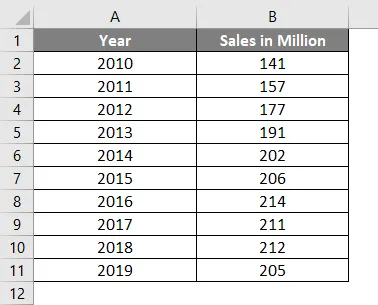
I celle D2 indtast formlen = MEDIAN (B2: B11)
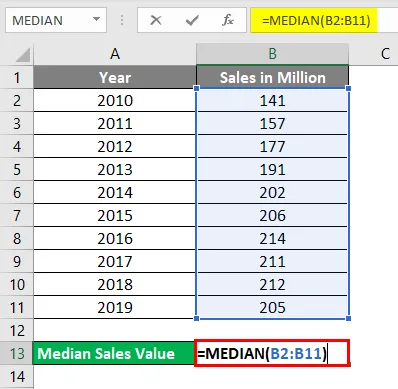
Tryk på enter, når du er færdig, og se output.
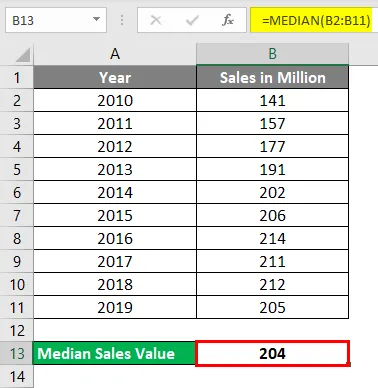
Når du har et jævnt antal observationer, er medianværdien et gennemsnit af to middelværdier.
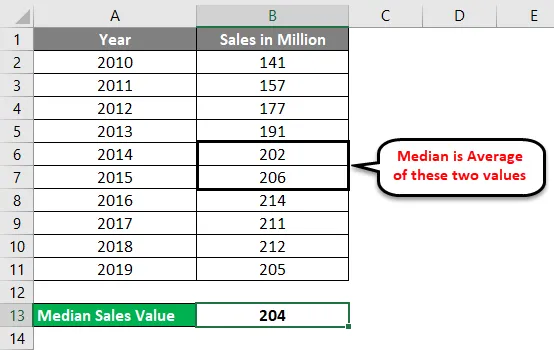
Betinget medianformel
Mens du arbejder på AVERAGE-funktion i Excel, har du måske set nogle tilpassede formler som AVERAGEIF & AVERAGEIFS, som giver dig mulighed for at tilpasse AVERAGE-funktionen baseret på tilstand / betingelser. Det betyder, at der gives et gennemsnit af en gruppe, der følger specifikke kriterier. Desværre for MEDIAN er der ingen sådan tilpasset formel tilgængelig klargjort i Excel. Du kan dog bruge din egen logik og oprette en af sådanne betingede formler til beregning af median for en gruppe observationer.
Følgende er formlen, der kan bruges:

Eksempel # 3 - Excel-median hvis formel
Antag, at du har data om biltype og deres omkostninger i Lakhs som nedenfor:
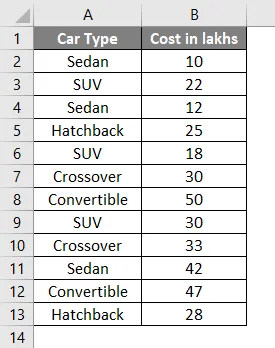
Du ønskede en medianomkostning for biltype Sedan i dine data, hvad kan du gøre?
Til dette sætter du biltype-værdierne i en separat kolonne, siger kolonne D.
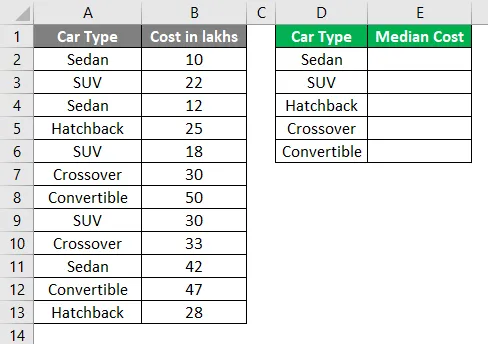
Brug den betingede formel nedenfor:
= MEDIAN (IF ($ A $ 2: $ A $ 13 = $ D $ 2, $ B $ 2: $ B $ 13))
Se billedet herunder:
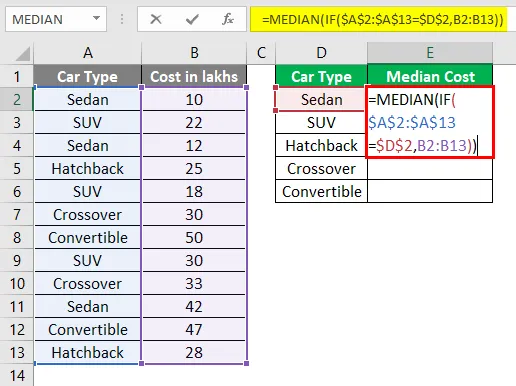
Hit Ctrl + Shift + Enter på samme tid, efter at du har afsluttet formlen.
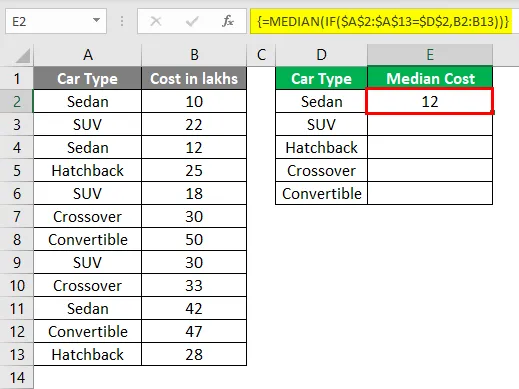
Fordi du arbejder på en række celler (dvs. Array). Dollartegnet ($) gør celleintervallerne absolutte og hjælpsomme, når du har den samme række data for forskellige andre kategorier.
Som du kan se gennem formlen, arbejder du desuden på en række celler, der er array nu, for at få matrixformlen til at arbejde, skal du ramme Ctrl + Shift + Enter.
Hvad denne formel har gjort er, at den har valgt alle Sedaner og deres omkostninger i lakhs, arrangeret dem i stigende rækkefølge (som er som standard) og derefter valgt medianen fra det tilgængelige sæt værdi.
Gør den samme procedure for andre celler i kolonne D (celle D3, D4, D5, D6).
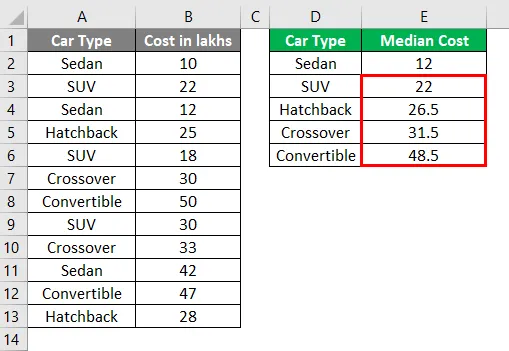
Du kan også tilføje flere betingelser i denne formel og få den til at fungere som AVERAGEIFS.
Det er det fra denne artikel. Lad os pakke op med nogle ting at huske.
Ting at huske på medianformel i Excel
- Når gruppen af observationer har et ulige antal værdier, betragter MEDIAN-formlen den midterste værdi som en median. Hvis gruppen af observationer har et jævnt antal værdier, betragter MEDIAN-formlen et gennemsnit af to midterste værdier som en median.
- Din observationsgruppe skal sorteres i stigende eller faldende rækkefølge, inden du begynder at bruge denne formel.
- Hvis en celle har nulværdi, er den stadig en del af medianberegningerne.
- I de fleste tilfælde har median fortrinsstilling frem for gennemsnit. Fordi det er mindst påvirket af ekstreme lav / høje observationer.
- Ved beregning forsømmes tomme celler, celler med tekst eller logiske værdier automatisk.
- Excel 2003 og tidligere tillader 30 argumenter pr. Formel til MEDIAN-funktion. I Excel 2007, 2010, 2013, 2016 er denne grænse blevet udvidet fra 30 til 255. Det betyder, at du kan videresende indtil 255 argumenter.
- Logiske værdier af SAND og FALSK tælles i MEDIAN-formlen. F.eks. Udlæser MEDIAN (FALSE, TRUE, 2, 3) 1, 5 som en median, som kun er et gennemsnit af den logiske værdi af TRUE (TRUE = 1) og et nummer 2.
Anbefalede artikler
Dette har været en guide til Median Formula i Excel. Her diskuterer vi Sådan beregnes median i Excel sammen med praktiske eksempler og downloadbar excel-skabelon. Du kan også gennemgå vores andre foreslåede artikler -
- Sådan bruges Excel-frekvensformel?
- Brug af flere IFS i Excel
- Excel-formel til ugedag
- Excel FV-formel med Excel-skabelon